万彩动画大师如何将场景内物品色彩弱化
时间:2022-12-30 16:43:48作者:极光下载站人气:45
万彩动画大师是一款主要用于制作动画视频的软件,在其中我们可以添加自己的素材内容,也可以点击使用系统提供的各种素材。在画面中添加物品后我们可以单独对其进行编辑和设计,比如我们可以设置物品的进场动画,出场动画等等。如果我们希望将场景中的物品色彩弱化,小伙伴们知道该如何进行操作吗,其实操作方法是非常简单的。我们只需要在界面中右键点击物品后,设置自定义填充,或者设置教浅的填充颜色,就可以成功实现弱化色彩的效果了。完成所有的编辑操作后,可以在上方点击“发布”按钮将视频导出到本地。接下来,小编就来和小伙伴们分享具体的操作步骤了,有需要或者是感兴趣的小伙伴们快来和小编一起往下看看吧!
操作步骤
第一步:点击进入万彩动画大师的编辑界面,在左下角点击“背景”等按钮后时间线中会出现相应的行,点击其中的加号图标可以进行添加和设置;
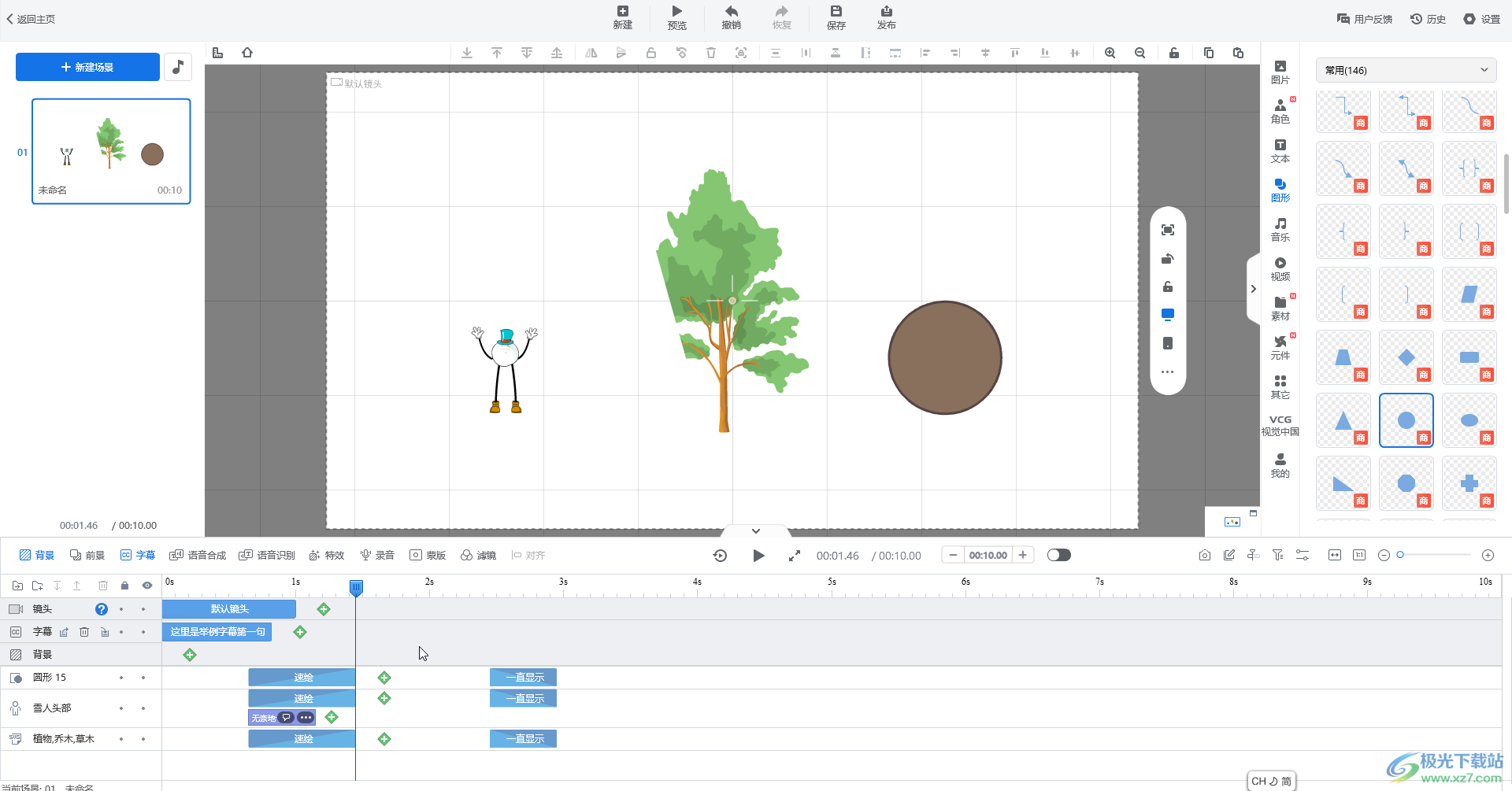
第二步:在界面右上方可以点击添加图片,角色人物等素材;
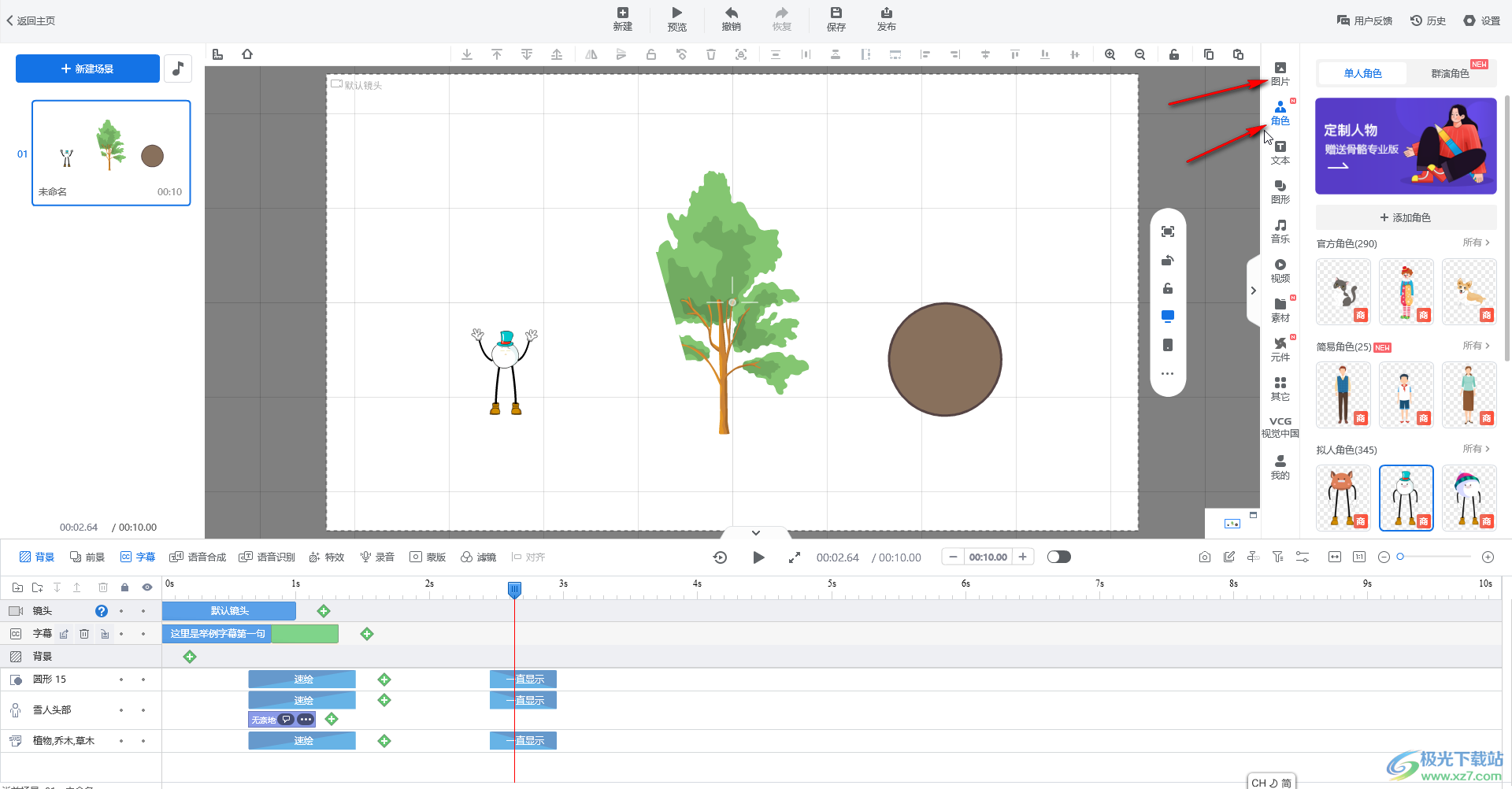
第三步:方法1.在界面中右键点击想要进行设置的物品后,点击“填充颜色”,然后子选项中的“颜色”;
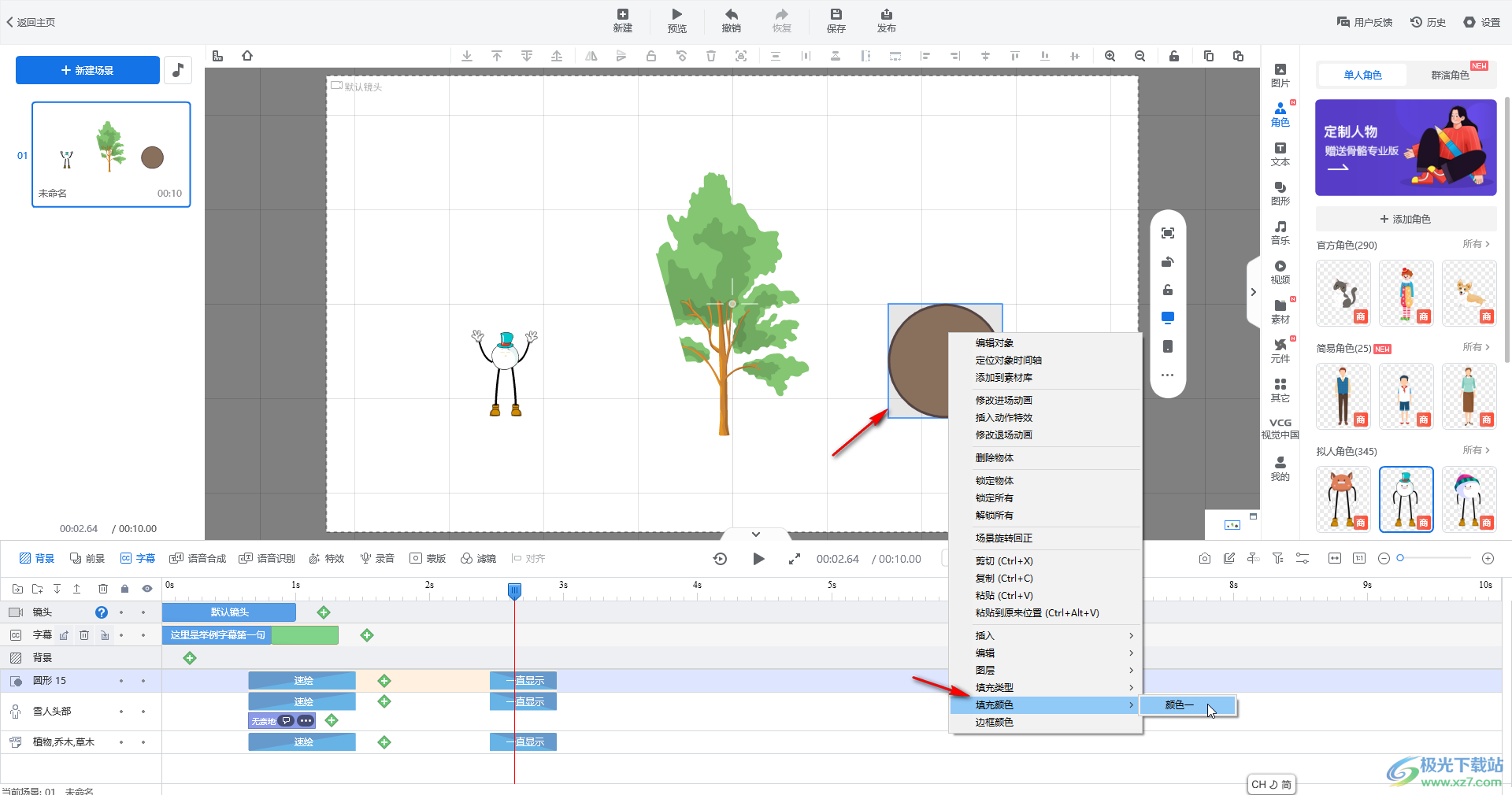
第四步:接着在打开的床汇总选择上方较浅的颜色效果,点击“确定”;
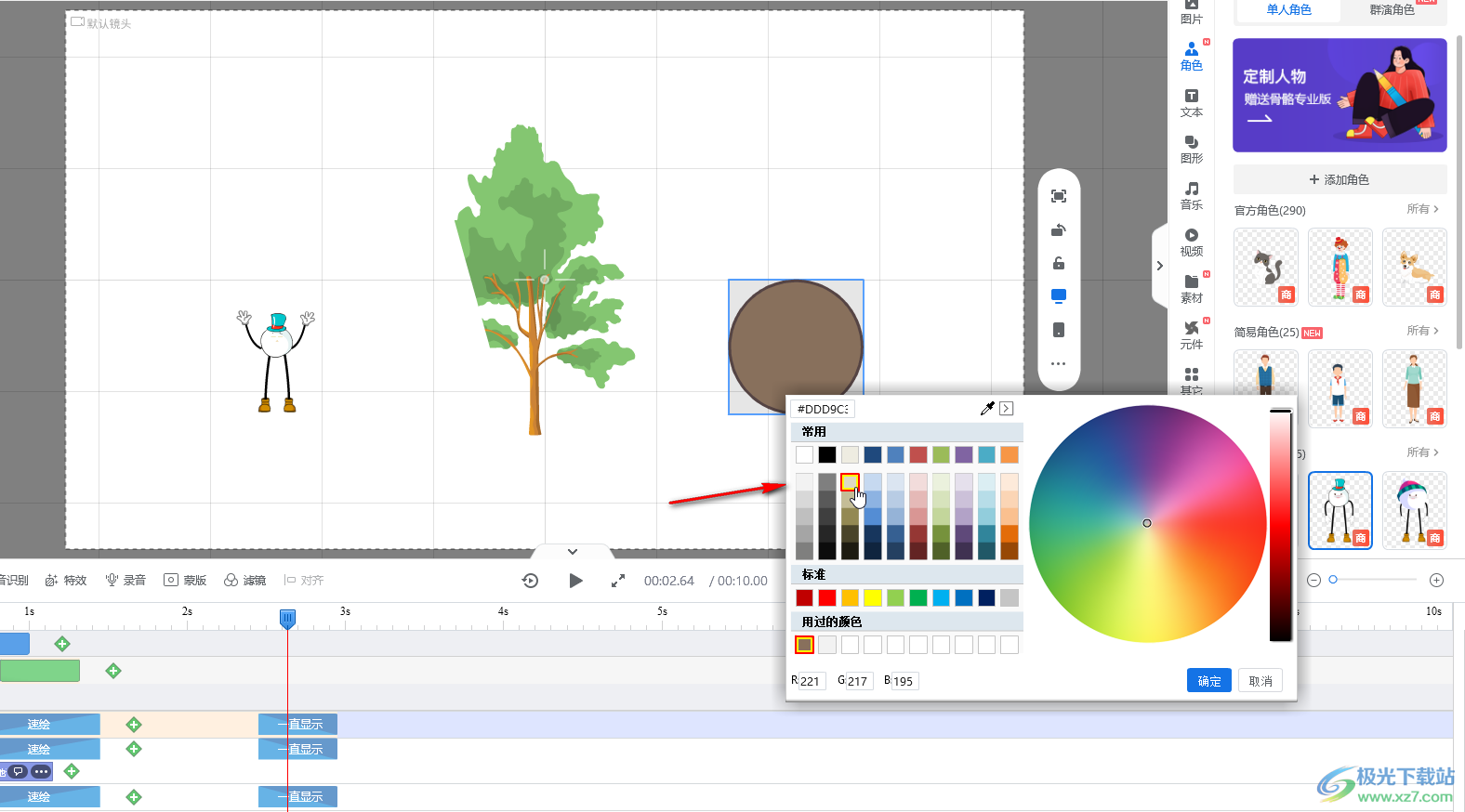
第五步:就可以成功淡化颜色效果了;
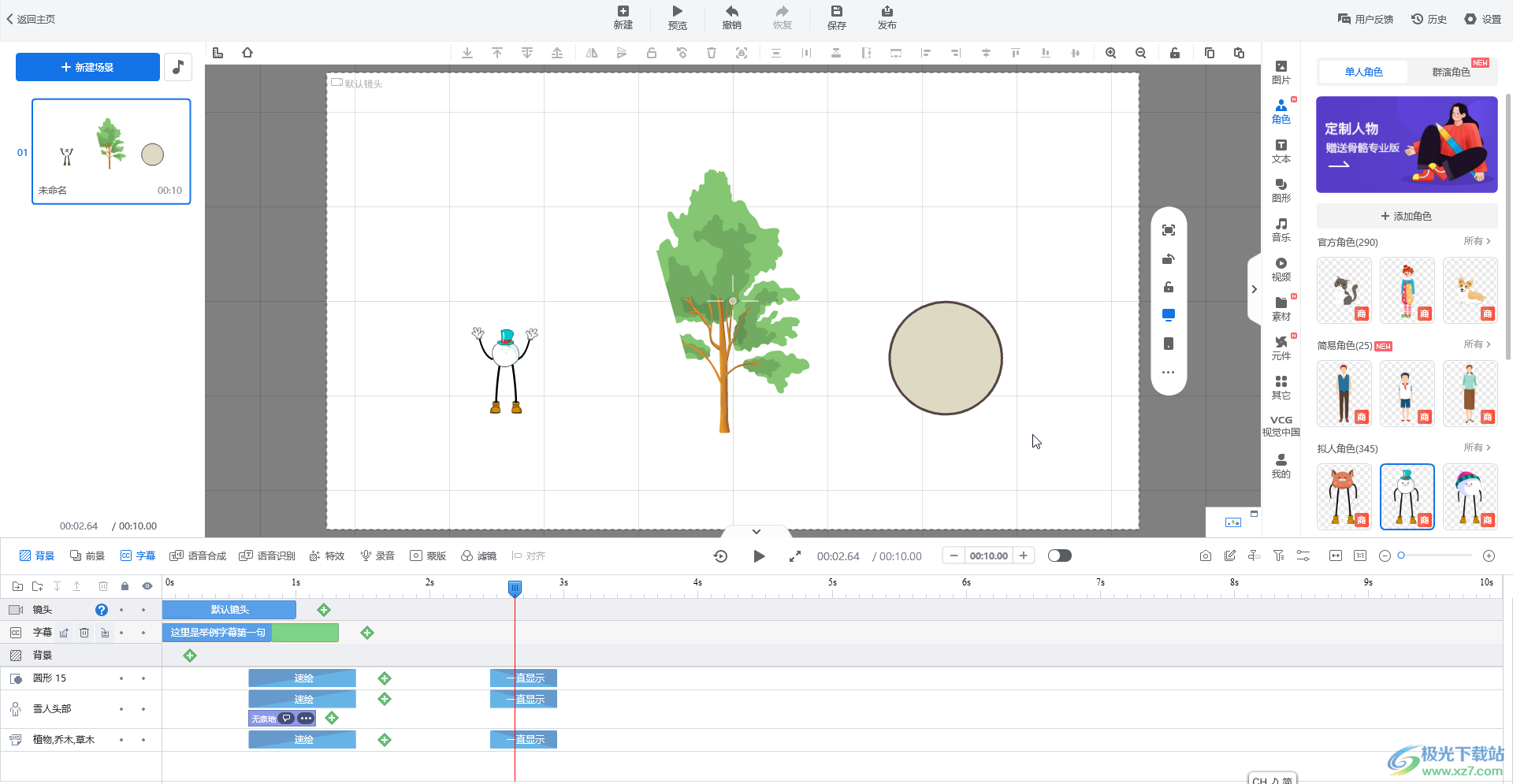
第六步:方法2.右键点击物品后,点击“自定义填充”按钮;
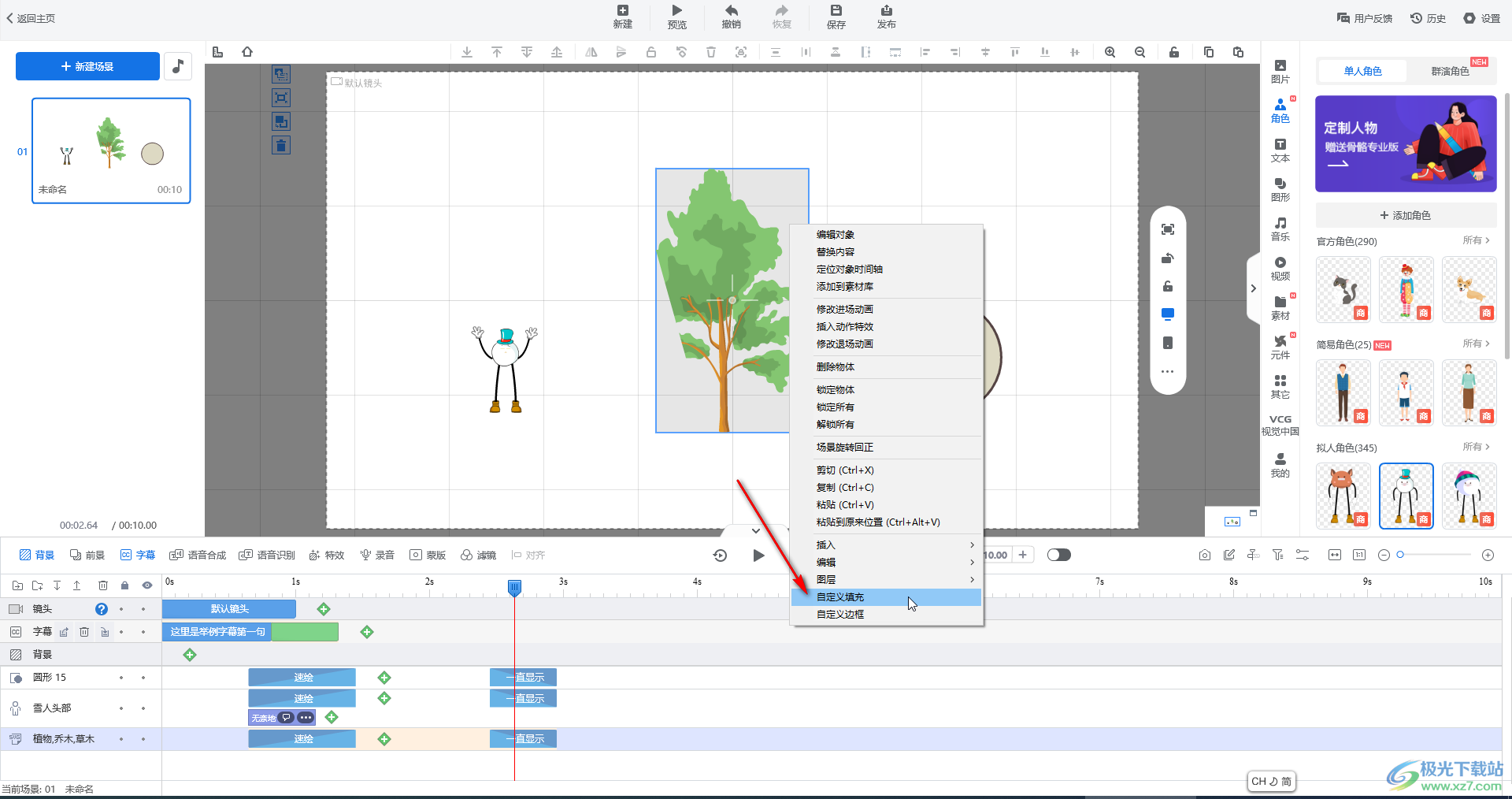
第七步:然后在打开的窗口中点击勾选“开启透明度设置”选项,然后设置一定的透明度参数就可以看到成功实现淡化颜色的效果了。
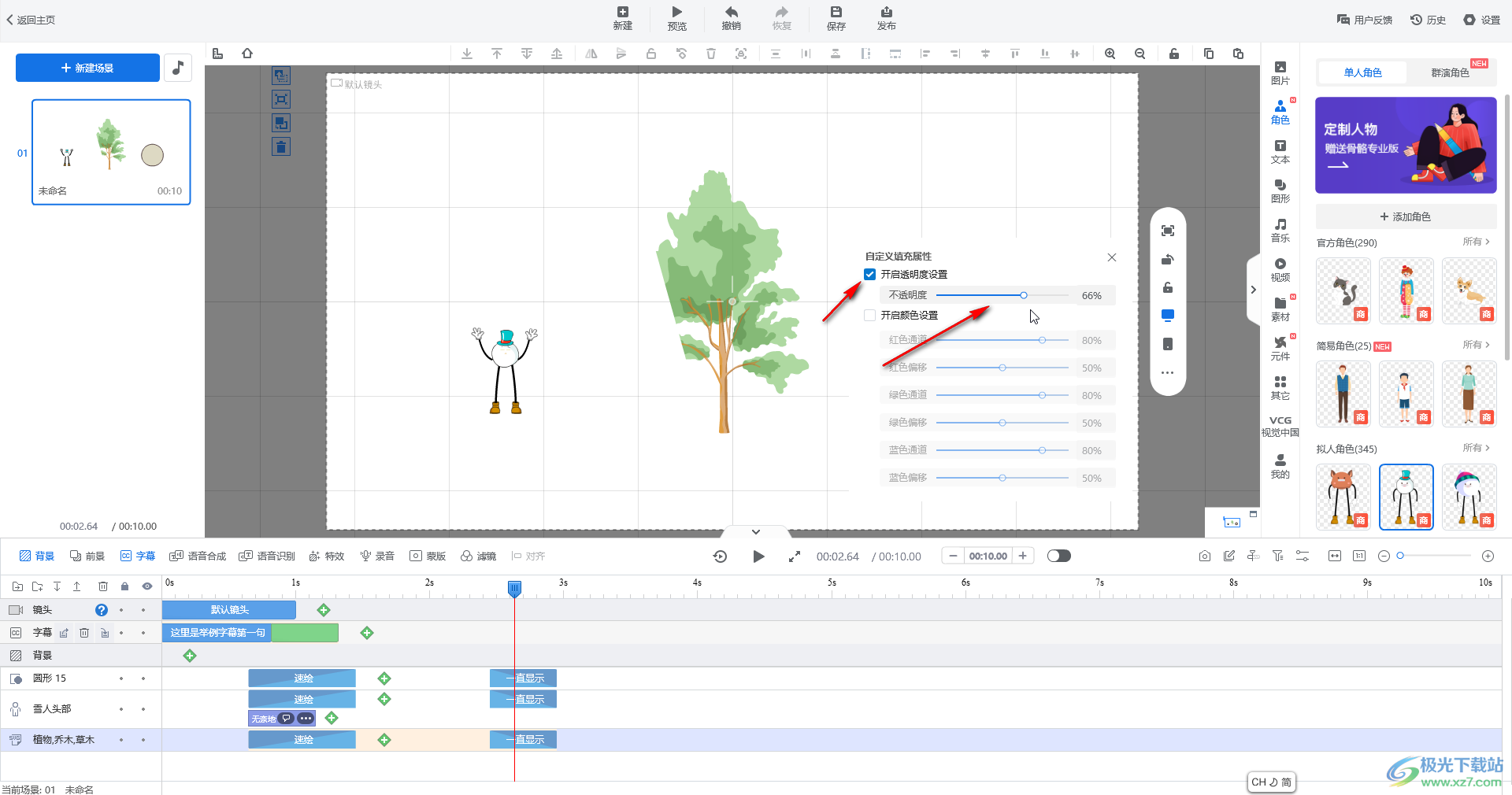
以上就是万彩动画大师中淡化场景中物品颜色的方法教程的全部内容了。在“自定义填充属性”窗口,我们还可以点击勾选“开启颜色设置”,然后分别设置不同的颜色通道参数,在设置时可以看到实时的预览效果,小伙伴们可以按需进行设置。在界面中右键点击物品后,我们还可以点击进行“编辑对象,替换内容,定位对象时间轴,添加到素材库,修改进场动画,插入动作特效,修改退场动画,删除物体,锁定物体,锁定所有,解锁所有”等操作。

大小:680.11MB版本:v7.6.0.12636环境:WinAll, WinXP, Win7, Win10
- 进入下载
相关推荐
相关下载
热门阅览
- 1百度网盘分享密码暴力破解方法,怎么破解百度网盘加密链接
- 2keyshot6破解安装步骤-keyshot6破解安装教程
- 3apktool手机版使用教程-apktool使用方法
- 4mac版steam怎么设置中文 steam mac版设置中文教程
- 5抖音推荐怎么设置页面?抖音推荐界面重新设置教程
- 6电脑怎么开启VT 如何开启VT的详细教程!
- 7掌上英雄联盟怎么注销账号?掌上英雄联盟怎么退出登录
- 8rar文件怎么打开?如何打开rar格式文件
- 9掌上wegame怎么查别人战绩?掌上wegame怎么看别人英雄联盟战绩
- 10qq邮箱格式怎么写?qq邮箱格式是什么样的以及注册英文邮箱的方法
- 11怎么安装会声会影x7?会声会影x7安装教程
- 12Word文档中轻松实现两行对齐?word文档两行文字怎么对齐?
网友评论